步骤:
1、首先在网上下载amd sata controller驱动 (需要找自己笔记本型号相应的驱动),并解压出来备用;


2、在开始菜单上单击右键,选择【设备管理器】;
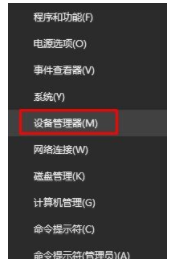
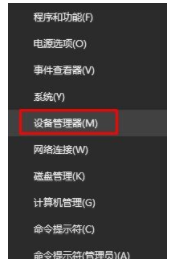
3、在设备管理器中展开IDE ATA ATAPI控制器,接着右键栏目下系统自带的控制器并选择更新驱动程序,选择“浏览计算机以查找计算机驱动软件”,如图:
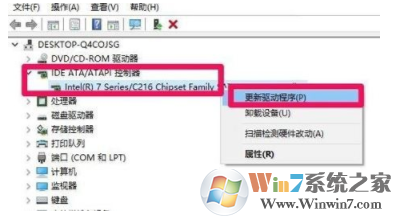
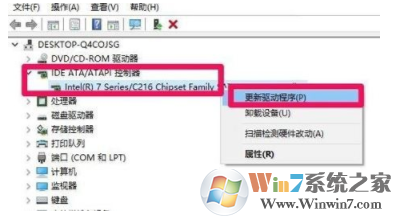
4、在弹出的框中点击【手动安装驱动程序】;
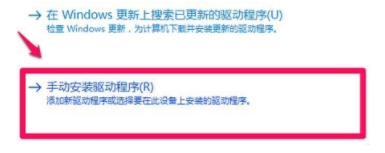
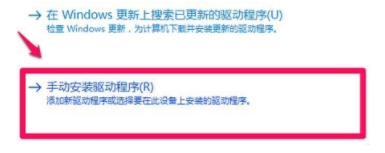
5、点击浏览按钮,选择之前解压出来的amd sata controller文件夹,点击确定;
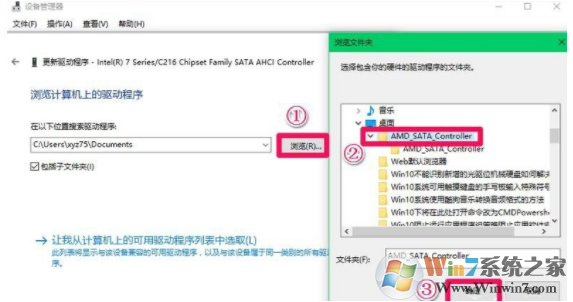
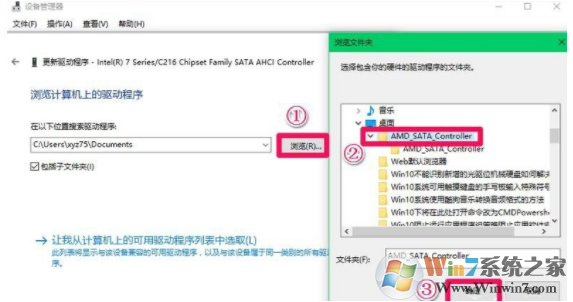
6、点击下一步,会提示已成功安装AMD_SATA_Controller驱动程序,显示:你的设备的最佳驱动程序已安装,点击:关闭;
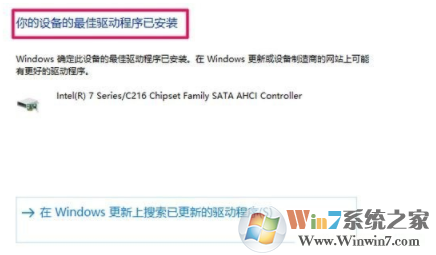
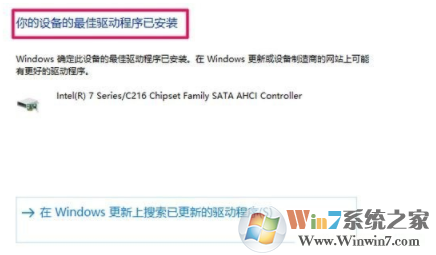
7、完成操作后重启一次计算机,按下【win+x】打开【磁盘管理】即可对新增磁盘进行分区等操作了!
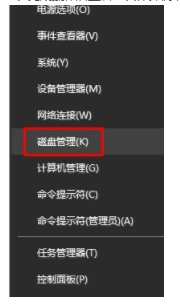
总结:以上就是win10系统新安装的第二块硬盘不显示的解决方法了,希望对大家有帮助。
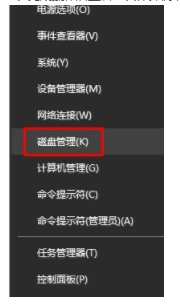
总结:以上就是win10系统新安装的第二块硬盘不显示的解决方法了,希望对大家有帮助。